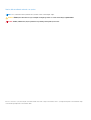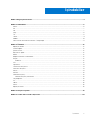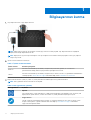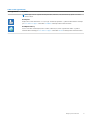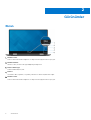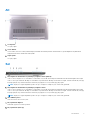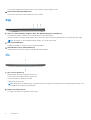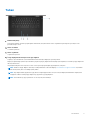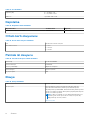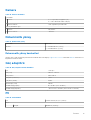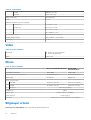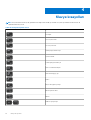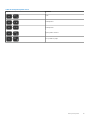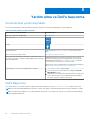XPS 15 2’si 1 Arada
Kurulum ve Teknik Özellikleri
Resmi Model: P73F
Resmi Tip: P73F001
Mart 2021
Revizyon A04

Notlar, dikkat edilecek noktalar ve uyarılar
NOT: NOT, ürününüzü daha iyi kullanmanıza yardımcı olacak önemli bilgiler sağlar.
DİKKAT: DİKKAT, donanım hasarı veya veri kaybı olasılığını gösterir ve sorunu nasıl önleyeceğinizi bildirir.
UYARI: UYARI, mülk hasarı, kişisel yaralanma veya ölüm potansiyeline işaret eder.
© 2017-2021 Dell Inc. veya yan kuruluşları. Tüm hakları saklıdır. Dell, EMC ve diğer ticari markalar, Dell Inc. veya bağlı kuruluşlarının ticari markalarıdır. Diğer
ticari markalar ilgili sahiplerinin ticari markaları olabilir.

Bölüm 1: Bilgisayarınızı kurma.......................................................................................................... 4
Bölüm 2: Görünümler...................................................................................................................... 6
Ekran....................................................................................................................................................................................... 6
Alt.............................................................................................................................................................................................7
Sol............................................................................................................................................................................................ 7
Sağ...........................................................................................................................................................................................8
Ön............................................................................................................................................................................................ 8
Taban.......................................................................................................................................................................................9
Modlar....................................................................................................................................................................................10
Dell Premium Aktif Kalem PN579X—İsteğe Bağlı............................................................................................................ 11
Bölüm 3: Özellikler.........................................................................................................................12
Bilgisayar modeli................................................................................................................................................................... 12
Sistem bilgileri....................................................................................................................................................................... 12
İşletim sistemi........................................................................................................................................................................12
Boyutlar ve ağırlık................................................................................................................................................................. 12
Bellek......................................................................................................................................................................................12
Bağlantı noktaları ve konektörler........................................................................................................................................ 13
İletişim.................................................................................................................................................................................... 13
Kablosuz.......................................................................................................................................................................... 13
Ses..........................................................................................................................................................................................13
Depolama...............................................................................................................................................................................14
Ortam kartı okuyucusu........................................................................................................................................................ 14
Parmak izi okuyucu.............................................................................................................................................................. 14
Klavye.....................................................................................................................................................................................14
Kamera...................................................................................................................................................................................15
Dokunmatik yüzey................................................................................................................................................................15
Dokunmatik yüzey hareketleri.......................................................................................................................................15
Güç adaptörü........................................................................................................................................................................15
Pil............................................................................................................................................................................................15
Video......................................................................................................................................................................................16
Ekran......................................................................................................................................................................................16
Bilgisayar ortamı................................................................................................................................................................... 16
Bölüm 4: Klavye kısayolları..............................................................................................................18
Bölüm 5: Yardım alma ve Dell'e başvurma........................................................................................ 20
İçindekiler
İçindekiler 3

Bilgisayarınızı kurma
1. Güç adaptörünü takın ve güç düğmesine basın.
NOT: Pildeki şarjı korumak için pil, gönderim sırasında güç tasarrufu moduna geçebilir. Güç adaptörünün ilk kez açıldığında
bilgisayarınıza bağlı olduğundan emin olun.
NOT: Bilgisayarınızı şarj etmek için herhangi bir USB Tip C bağlantı noktası kullanın. Birincil şarj bağlantı noktası, güç adaptörü
simgesi ile gösterilir.
2. İşletim sistemi kurulumunu tamamlayın.
Tablo 1.
İşletim Sistemi Kurulumu
İşletim sistemi Kurulum yönergeleri
Windows
Kurulumu tamamlamak için ekrandaki yönergeleri izleyin. Kurulum yaparken, en son Windows
güncellemelerini indirip yüklemek için güvenli bir ağa bağlanmanız önerilir.
Ubuntu
Kurulumu tamamlamak için ekrandaki yönergeleri izleyin. Ubuntu’yu kurma ve yapılandırılma hakkında daha
fazla bilgi için bkz. Www.dell.com/supportadresindeki bilgi yazıları SLN151664 ve SLN151748.
3. Bilgisayarınızda Windows yüklüyse, yardım ve yazılım güncellemeleri alabileceğiniz Dell uygulamaları bulunur.
NOT: Dell uygulamaları Ubuntu üzerinde mevcut değildir.
Tablo 2. Dell uygulamaları (devamı)
Dell uygulaması Açıklama
My Dell
Dell uygulamalarına, yardım makalelerine ve bilgisayarınızla ilgili diğer önemli bilgilere erişin. Ayrıca My Dell
bilgisayarınızın garanti durumu, önerilen aksesuarları ve yazılım güncellemeleriyle ilgili sizi uyarır.
SupportAssist
Sürekli ve düzenli olarak bilgisayarınızın donanım ve yazılımının durumunu kontrol eder ve işletim sistemi
ile ilgili sorunları giderir. Uygulama hakkında daha fazla bilgi için www.dell.com/support adresindeki
SupportAssist belgelerine bakın.
1
4 Bilgisayarınızı kurma

Tablo 2. Dell uygulamaları
Dell uygulaması Açıklama
NOT: SupportAssist uygulamasındaki garantinizi yenilemek ya da yükseltmek için garanti sona erme
tarihine tıklayın.
Dell Update
Bilgisayarınızı, kritik düzeltmeler ve en yeni aygıt sürücüleriyle günceller. Uygulama hakkında daha fazla bilgi
için www.dell.com/support adresindeki SLN305843 kodlu bilgi tabanı makalesine bakın.
Dell Digital Delivery
Ayrıca satın alınan ancak bilgisayarınıza önceden yüklenmeyen yazılım uygulamalarını indirin. Uygulama
hakkında daha fazla bilgi için www.dell.com/support adresindeki 153764 kodlu bilgi tabanı makalesine bakın.
Bilgisayarınızı kurma 5

Görünümler
Ekran
1. Kızılötesi verici
Kızılötesi kameranın hareketi algılaması ve takip etmesini sağlayan kızılötesi ışık yayar.
2. Kızılötesi kamera
Windows Hello yüz tanıma ile eşleştirildiğinde güvenliği artırır.
3. Kamera durum ışığı
Kamera kullanımdayken yanar.
4. Kamera
Görüntülü sohbet yapmanızı, fotoğraflar çekmenizi ve videolar kaydetmenizi sağlar.
5. Kızılötesi verici
Kızılötesi kameranın hareketi algılaması ve takip etmesini sağlayan kızılötesi ışık yayar.
2
6 Görünümler

Alt
1. Sol hoparlör
Ses çıkışı sağlar.
2. Servis Etiketi
Servis Etiketi, Dell servis teknisyenlerinin bilgisayarınızdaki donanım bileşenlerini tanımlamalarını ve garanti bilgilerine erişebilmelerini
sağlayan benzersiz bir alfanümerik tanımlayıcıdır.
3. Sağ hoparlör
Ses çıkışı sağlar.
Sol
1. Güç Dağıtımı ile Thunderbolt 3 (USB Tip-C) bağlantı noktası (Birincil)
USB 3.1 Gen 2, DisplayPort 1.2, Thunderbolt 3’ü destekler ve ayrıca bir ekran adaptörü kullanarak harici bir ekrana bağlanmanızı sağlar.
USB 3.1 Gen 2 için maksimum 10 Gbps ve Thunderbolt 3 için maksimum 40 Gbps veri aktarım hızı sağlar. Cihazlar arasında iki yönlü güç
kaynağı sağlayan Güç Teslimi'ni destekler. Daha hızlı şarj sağlayan 5 V/3 A'ya kadar güç çıkışı sağlar.
NOT: DisplayPort aygıtını bağlamak için bir USB Tip C-DisplayPort adaptörü (ayrı olarak satılır) gereklidir.
2. Güç Dağıtımı ile Thunderbolt 3 (USB Tip-C) bağlantı noktası
USB 3.1 Gen 2, DisplayPort 1.2, Thunderbolt 3’ü destekler ve ayrıca bir ekran adaptörü kullanarak harici bir ekrana bağlanmanızı sağlar.
USB 3.1 Gen 2 için maksimum 10 Gbps ve Thunderbolt 3 için maksimum 40 Gbps veri aktarım hızı sağlar. Cihazlar arasında iki yönlü güç
kaynağı sağlayan Güç Teslimi'ni destekler. Daha hızlı şarj sağlayan 5 V/3 A'ya kadar güç çıkışı sağlar.
NOT: DisplayPort aygıtını bağlamak için bir USB Tip C-DisplayPort adaptörü (ayrı olarak satılır) gereklidir.
3. microSD kart yuvası
microSD karttan okur ve karta yazar.
4. Pil şarj durumu düğmesi
Pilde kalan şarjı kontrol etmek için basın.
5. Pil şarj durumu ışıkları (5)
Görünümler
7

Pil şarj durumu düğmesine bastığınızda yanar. Her ışık yaklaşık% 20 şarj olduğunu gösterir.
6. Dell Premium Aktif Kalem mıknatısları
Dell Premium Aktif Kalem PN579X’i bilgisayar kasasına sabitler.
Sağ
1. USB 3.1, 1. Nesil (USB Tip C) bağlantı noktası, Güç Dağıtımı/DisplayPort ile birlikte (2)
Harici depolama aygıtları, yazıcılar ve harici ekranlar gibi çevre birimlerini bağlayın.
Cihazlar arasında iki yönlü güç kaynağı sağlayan Güç Teslimi'ni destekler. Daha hızlı şarjı mümkün kılan 7,5 W'a kadar güç çıkışı sağlar.
NOT: Bir DisplayPort cihazını bağlamak için bir adaptör (ayrı olarak satılır) gerekir.
2. Mikrofonlu kulaklık girişi
Kulaklık veya kulaklık seti (kulaklık ve mikrofon birleşimi) bağlayın.
3. Güvenlik kablosu yuvası (Noble kilitleri için)
Tabletinizin izinsiz taşınmasını önlemek için bir güvenlik kablosu bağlayın.
Ön
1. Güç ve pil şarj durum ışığı
Bilgisayarın güç durumunu ve pil durumunu gösterir.
Kesintisiz beyaz-Güç adaptörü bağlı ve pil şarj oluyor.
Kesintisiz kehribar-Pil şarjı düşük veya kritik.
Kapalı-Pil şarjı tamamen dolu.
NOT:
Bazı bilgisayar modellerinde, güç ve pil durum ışığı sistem tanılaması için de kullanılır. Daha fazla bilgi için bilgisayarınızın Servis
El Kitabı'nda Sorun Giderme bölümüne bakın.
2. Digital-array mikrofonlar (4)
Ses kaydı, sesli aramalar vb. için dijital ses girişi sağlar.
8
Görünümler

Taban
1. Dokunmatik yüzey
Fare imlecini hareket ettirmek için parmağınızı dokunmatik yüzeyde hareket ettirin. Sağ tıklamak için simgesine çift tıklayın ve iki
parmakla hafifçe vurun.
2. Alana sol tıklatın
Sol tıklama için basın.
3. Alana sağ tıklatın
Sağ tıklama için basın.
4. İsteğe bağlı parmak izi okuyucusu ile güç düğmesi
Kapalıysa, uyku durumunda veya hazırda bekletme durumundaysa bilgisayarı açmak için basın.
Bilgisayar açıkken bilgisayarınızı uyku durumuna geçirmek için güç düğmesine basın; bilgisayarı kapanmaya zorlamak için güç düğmesine
10 saniye basılı tutun.
Güç düğmesinde parmak izi okuyucusu varsa oturum açmak için parmağınızı güç düğmesine yerleştirin.
NOT:
Windows'da güç düğmesi davranışını özelleştirebilirsiniz. Daha fazla bilgi için www.dell.com/support/manuals sayfasından
Me and My Dell’e (Ben ve Dell Bilgisayarım) bakın.
NOT: Güç düğmesindeki güç durumu ışığı yalnızca isteğe bağlı parmak izi okuyucu olmayan bilgisayarlarda bulunur. Bilgisayarlar
fingerprint reader ile tümleşik güç düğmesi için güç durum ışığı güç düğmesi.
NOT: Pili sıfırlamak için güç tuşuna basın ve 25 saniye boyunca bekleyin.
Görünümler 9

Modlar
Dizüstü
Tablet
Stand
10
Görünümler

Özellikler
Bilgisayar modeli
XPS 15-9575
Sistem bilgileri
Tablo 3. Sistem bilgileri
İşlemci 8. Nesil Intel Core i5-i7
Yonga seti Intel GL82QM175
İşletim sistemi
Tablo 4.
İşletim sistemi
Desteklenen işletim sistemleri
● Windows 10 Home 64 bit
● Windows 10 Professional 64 bit
Boyutlar ve ağırlık
Tablo 5. Boyutlar ve ağırlık
Yükseklik 16 mm (0,62 inç)
Genişlik 354 mm (13,93 inç)
Derinlik 235 mm (9,25 inç)
Ağırlık 2 kg (4,36 lb)
NOT: Dizüstü bilgisayarınızın ağırlığı, istenen yapılandırmaya ve
üretim çeşitliliğine göre değişebilir.
Bellek
Tablo 6. Bellek
özellikleri
Yuvalar Dahili bellek
NOT: Bellek sistem kartından fabrikaya entegre edilmiştir ve
daha sonra yükseltilemez.
Tür DDR4
Desteklenen toplam bellek 8 GB ve 16 GB
Hız 2400 MHz
3
12 Özellikler

Tablo 6. Bellek özellikleri
Maksimum bellek 16 GB
Minimum bellek 8 GB
Yuva başına bellek Uygun değil
Desteklenen yapılandırmalar:
8 GB 2400 MHz
16 GB 2400 MHz
Bağlantı noktaları ve konektörler
Tablo 7. Bağlantı noktaları ve konektörler
Harici:
USB/Video
● İki adet Thunderbolt 3 (USB Tip C) bağlantı noktası, Güç
Dağıtımlı
● İki adet USB 3.1, 1. Nesil (USB Tip C) bağlantı noktası, Güç
Dağıtımı/DisplayPort ile birlikte
Ses Bir adet kulaklık (kulaklık ve mikrofon kombo) bağlantı noktası
Tablo 8. Bağlantı noktaları ve konektörler
Dahili:
M.2 kart Katı Hal Sürücüsü (SSD) için bir adet M.2 yuvası
İletişim
Tablo 9. Desteklenen
iletişim
Kablosuz
● Wi-Fi 802.11a/g/n/ac
● Bluetooth 4.1
Kablosuz
Tablo 10. Kablosuz
Tür Killer 1435-S Intel 8265
Aktarım hızı (maksimum) 867 Mb/sn 867 Mb/sn
Frekans bantları 2,4 GHz/5 GHz 2,4 GHz/5 GHz
Şifreleme
● 64 bit/128 bit WEP
● AES-CCMP
● TKIP
● 64 bit/128 bit WEP
● AES-CCMP
● TKIP
Ses
Tablo 11. Ses
özellikleri
Denetleyici Realtek ALC3271-CG; Waves MaxxAudio Pro ile birlikte
Hoparlörler İki
Özellikler 13

Tablo 11. Ses özellikleri
Hoparlör çıkışı
● Ortalama: 2 W
● En yüksek: 2,5 W
Mikrofon Dijital dizin mikrofonlar
Depolama
Tablo 12. Depolama teknik özellikleri
Depolama türü Arabirim türü Kapasite
Bir adet M.2 2280 Katı hal sürücü SATA/PCIe 1 TB'a kadar
Ortam kartı okuyucusu
Tablo 13. Ortam kartı okuyucu özellikleri
Tür Bir adet microSD kart okuyucu
Desteklenen kartlar
● mSD
● mSDHC
● mSDXC
Parmak izi okuyucu
Tablo 14. Parmak
izi okuyucu teknik özellikleri
Sensör tipi Goodix GF5288WN1
Sensör teknolojisi Dokunmatik
Sensör çözünürlüğü 108 piksel x 88 piksel
Sensör bölgesi 5,5 mm x 4,5 mm
İnç başına piksel 500
Klavye
Tablo 15. Klavye
özellikleri
Tür Arkadan aydınlatmalı klavye
Kısayol tuşları Klavyenizdeki bazı tuşların üzerinde iki sembolleri vardır. Bu
tuşlar alternatif karakterleri yazmak için ya da ikincil işlevleri
gerçekleştirmek için kullanılabilir. Alternatif karakter girmek için Shift
tuşuna ve istenilen tuşa basın. İkincil işlevleri gerçekleştirmek için Fn
tuşuna ve istenilen tuşa basın.
NOT: Fonksiyon tuşlarının (F1-F12) birincil davranışını iki mod
arasında (çoklu ortam tuşu modu ve fonksiyon tuşu modu)
değiştirmek için Fn+Esc'ye basın.
Klavye kısayolları
14 Özellikler

Kamera
Tablo 16. Kamera özellikleri
Çözünürlük:
Kamera
● Fotoğraf: 0,92 megapiksel (HD)
● Video: 30 karede 1280 x 720 (HD)
Kızılötesi kamera Hello uygulaması için 340 x 340
Çapraz görüntüleme açısı:
Kamera 86,7 derece
Kızılötesi kamera 70 derece
Dokunmatik yüzey
Tablo 17. Dokunmatik yüzey
Çözünürlük 1219 x 919
Boyutlar
● Yükseklik: 105 mm (4,13 inç)
● Yükseklik: 80 mm (3,14 inç)
Dokunmatik yüzey hareketleri
Windows 10’a yönelik dokunmatik ped hareketleri hakkında daha fazla bilgi için support.microsoft.com adresindeki 4027871 kodlu Microsoft
bilgi bankası makalesine bakın.
Güç adaptörü
Tablo 18. Güç adaptörü
teknik özellikleri
Tür USB Tip-C
Giriş voltajı 100 VAC–240 VAC
Giriş frekansı 50 Hz–60 Hz
Giriş akımı (maksimum) 1,80 A
Çıkış akımı (sürekli) 6,50 A
Dereceli çıkış voltajı 20 VDC
Sıcaklık aralığı (çalışma) 0°C ila 40°C (32°F ila 104°F)
Sıcaklık aralığı (depolama) -40 °C ila 70 °C arasında (-40 °F ila 158 °F arasında)
Pil
Tablo 19.
Pil özellikleri
Tür 6 hücreli “akıllı” lityum iyon (75 WHr)
Boyut:
Genişlik 305,80 mm (12,04 inç)
Özellikler 15

Tablo 19. Pil özellikleri
Derinlik 88,05 mm (3,47 inç)
Yükseklik 6,10 mm (0,24 inç)
Ağırlık (maksimum) 0,32 kg (0,71 lb)
Gerilim 11,4 VDC
Bilgisayar kapalıyken şarj süresi (yaklaşık):
Standart şarj 0°C ila 60°C: 4 saat
Ekspres şarj 0°C ila 35°C: 4 saat
16°C ila 45°C: 2 saat
46°C ila 60°C: 3 saat
Sıcaklık aralığı: Çalışma 0°C ila 35°C (32°F ila 95°F)
Sıcaklık aralığı: Depolama -20°C ila 60°C (-4°F ila 140°F)
Düğme pil CR 2032
Video
Tablo 20. Video özellikleri
Denetleyici
● Radeon RX Vega M Graphics
● Intel HD Graphics 630
Bellek HBM2 4 GB
Ekran
Tablo 21. Ekran
özellikleri
15,6 inç FHD dokunmatik ekran 15,6 inç UHD
dokunmatik ekran
Çözünürlük (maksimum) 1920 x 1080 3840 x 2160
İzleme açısı (Sol/Sağ/Aşağı/Yukarı) 89/89/89/89 derece 89/89/89/89 derece
Piksel aralığı 0,17925 mm 0,08964 mm
Boyut: (çerçeve hariç)
Yükseklik 344,16 mm (13,54 inç) 344,22 mm (13,55 inç)
Genişlik 193,59 mm (7,62 inç) 193,62 mm (7,62 inç)
Diyagonal 396,24 mm (15,60 inç)
Yenileme hızı 60 Hz
Çalışma açısı 0 derece (kapalı) - 360 derece
Panel teknolojisi Düzlem içi geçiş
Denetimler Parlaklık, kısayol tuşlarını kullanarak kontrol edilebilir
Bilgisayar ortamı
Havadan geçen madde düzeyi: ISA-S71.04-1985 ile tanımlanan biçimde G1
16
Özellikler

Tablo 22. Bilgisayar ortamı
Çalışma Depolama
Sıcaklık aralığı 0°C ila 35°C (32°F ila 95°F) -40°C - 65°C (-40°F - 149°F)
Bağıl nem (en yüksek) %10 ila %90 (yoğuşmasız) 0% ila 95% arasında (yoğuşmasız)
Titreşim (maksimum)
*
0,66 GRMS 1,30 GRMS
Darbe (maksimum) 110 G
†
160 G
‡
Yükseklik (en çok): –15,2 m ila 3048 m (–50 fit ila 10.000 fit) –15,2 m ila 10.668 m (–50 ft ila 35.000 ft)
* Kullanıcı ortamını uyaran rastgele titreşim tayfı kullanılarak ölçülmüştür.
† Sabit sürücü kullanımda iken 2 ms yarım sinüs darbesi kullanarak ölçülmüştür.
‡ Sabit sürücü kafası sabit durma konumunda iken 2 ms yarım sinüs darbesi kullanarak ölçülmüştür.
Özellikler 17

Klavye kısayolları
NOT: Klavyede karakterler klavye dili yapılandırmasına bağlı olarak farklılık gösterebilir. Kısayollar için kullanılan anahtarlar tüm dil
yapılandırmalarında aynı kalır.
Tablo 23. Klavye kısayolları listesi
Tuşlar Açıklama
Sesi kapat
Sesi seviyesini azalt
Ses seviyesini arttır
Önceki parçayı/bölümü çal
Oynat/Duraklat
Sonraki parçayı/bölümü çal
Görev Görünümünü Başlat
Harici ekrana geçiş yap
Arama
Klavye arka ışığını aç/kapa
Ekranın Çıktısını Alma
Ekleme
Kablosuz ağı aç/kapa
4
18 Klavye kısayolları

Tablo 23. Klavye kısayolları listesi
Tuşlar Açıklama
Uyku
Parlaklığı arttır
Parlaklığı azalt
Açık uygulama menüsü
Fn tuş kilidini aç/kapa
Klavye kısayolları 19

Yardım alma ve Dell'e başvurma
Kendi kendine yardım kaynakları
Bu çevrimiçi kendi kendine yardım kaynaklarını kullanarak Dell ürünleri ve hizmetleri hakkında bilgi ve yardım alabilirsiniz:
Tablo 24. Kendi kendine yardım kaynakları
Kendi kendine yardım kaynakları Kaynak konumu
Dell ürün ve hizmetleri ile ilgili bilgiler www.dell.com
Dell uygulamam
İpuçları
Desteğe Başvurun Windows aramaya Contact Support yazın ve Enter tuşuna
basın.
İşletim sistemi için çevrimiçi yardım www.dell.com/support/windows
En iyi çözümlere, tanılamalara, sürücülere ve yüklemelere erişin
ve videolar, kılavuzlar ve belgeler aracılığıyla bilgisayarınız hakkında
daha fazla bilgi edinin.
Dell bilgisayarınız bir Servis Etiketi veya Ekspres Servis Kodu ile
benzersiz bir şekilde tanımlanır. Dell bilgisayarınıza yönelik destek
kaynaklarını görüntülemek için www.Dell.com/support adresinde
Servis Etiketi’ni veya Ekspres Servis Kodu' nu girin.
Bilgisayarınızın Servis Etiketini bulma konusunda daha fazla bilgi için,
bkz. Dell Dizüstü Bilgisayarınızın Servis Etiketini Bulma.
Çeşitli bilgisayar sorunları için Dell bilgi bankası makaleleri
1. www.dell.com/support adresine gidin.
2. Destek sayfasının üst kısmındaki menü çubuğunda, Destek >
Bilgi Bankası'nı seçin.
3. Bilgi Bankası sayfasındaki arama alanında anahtar sözcüğü, konu
veya model numarasını yazın ve ilgili makaleleri görüntülemek
için arama simgesine dokunun veya tıklayın.
Dell'e Başvurma
Satış, teknik destek veya müşteri hizmetleri ile ilgili konularda Dell ile irtibat kurmak için www.dell.com/contactdell adresini ziyaret edin.
NOT: Bu hizmetlerin kullanılabilirliği ülkeye/bölgeye ve ürüne göre değişir ve ülkenizde/bölgenizde bazı hizmetler kullanılmıyor olabilir.
NOT: Etkin bir İnternet bağlantınız yoksa iletişim bilgilerini faturanızda, sevk irsaliyenizde, fişinizde veya Dell ürün kataloğunuzda ilgili
iletişim bilgilerini bulabilirsiniz.
5
20 Yardım alma ve Dell'e başvurma
-
 1
1
-
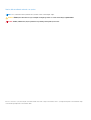 2
2
-
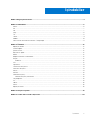 3
3
-
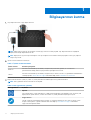 4
4
-
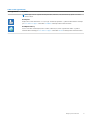 5
5
-
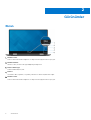 6
6
-
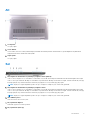 7
7
-
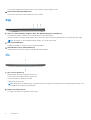 8
8
-
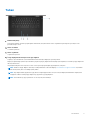 9
9
-
 10
10
-
 11
11
-
 12
12
-
 13
13
-
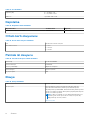 14
14
-
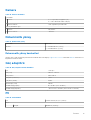 15
15
-
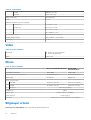 16
16
-
 17
17
-
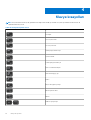 18
18
-
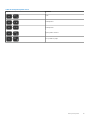 19
19
-
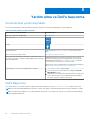 20
20